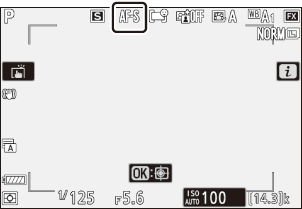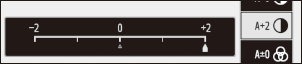Tłumacz Google
TA USŁUGA MOŻE ZAWIERAĆ TŁUMACZENIA OBSŁUGIWANE PRZEZ GOOGLE. GOOGLE NIE UDZIELA ŻADNYCH GWARANCJI DOTYCZĄCYCH TŁUMACZEŃ, WYRAŻONYCH ANI DOROZUMIANYCH, W TYM GWARANCJI WIERNOŚCI I RZETELNOŚCI TŁUMACZENIA, ANI DOROZUMIANYCH GWARANCJI PRZYDATNOŚCI DO SPRZEDAŻY, PRZYDATNOŚCI DO OKREŚLONEGO CELU I NIENARUSZANIA PRAW.
Przewodniki użytkownika firmy Nikon Corporation (dalej zwana „Nikon”) zostały przetłumaczone dla wygody użytkownika z użyciem oprogramowania do tłumaczenia opartego o Tłumacza Google. W rozsądnym zakresie podjęto starania na rzecz zapewnienia wiernego tłumaczenia, jednakże należy pamiętać, że żadne tłumaczenie automatyczne nie jest bezbłędne ani nie jest przeznaczone do zastępowania pracy tłumaczy. Tłumaczenia są dostarczane w postaci usługi na rzecz użytkowników przewodników użytkownika Nikon i są oferowane „w stanie takim, w jakim są”. Nie udziela się żadnych gwarancji wyrażonych ani dorozumianych w zakresie wierności, rzetelności lub poprawności tłumaczeń z języka angielskiego na jakikolwiek inny język. Niektóre treści (jak obrazy, filmy, filmy w formacie Flash Video itp.) mogą nie zostać przetłumaczone dokładnie z uwagi na ograniczenia oprogramowania do tłumaczenia.
Tekstem oficjalnym jest angielskojęzyczna wersja przewodników użytkownika. Wszelkie rozbieżności lub różnice powstałe w wyniku tłumaczenia i obecne w tłumaczeniu nie są wiążące i nie wywołują skutków prawnych dla celów zgodności z przepisami lub egzekwowania prawa. W razie pytań dotyczących zgodności z prawdą informacji zawartych w przetłumaczonych przewodnikach użytkownika należy skorzystać z angielskojęzycznych wersji przewodników, które są wersjami oficjalnymi.
Obrazy nieruchome
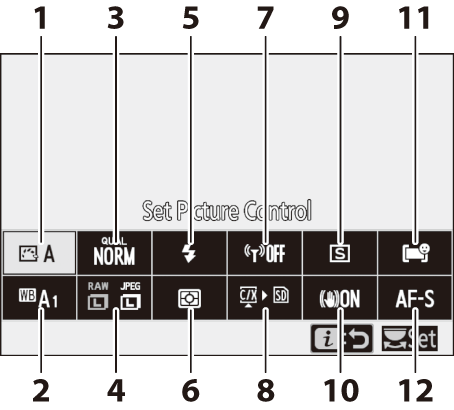
- Ustaw Picture Control ( 0 Ustaw Picture Control )
- Balans bieli ( 0 Balans bieli )
- Jakość obrazu ( 0 Jakość obrazu )
- Rozmiar obrazu ( 0 Rozmiar obrazu )
- Tryb lampy błyskowej ( 0 Tryb lampy błyskowej )
- Pomiar ( 0 Pomiar )
- Połączenie Wi-Fi ( 0 Połączenie Wi-Fi )
- Wyświetl informacje o karcie pamięci ( 0 Wyświetl informacje o karcie pamięci )
- Tryb zwolnienia ( 0 Tryb zwolnienia )
- Redukcja wibracji ( 0 Redukcja wibracji )
- Tryb pola AF ( 0 Tryb pola AF )
- Tryb ostrości ( 0 Tryb ostrości )
Ustaw Picture Control
Wybierz opcje przetwarzania obrazu („ Picture Control ”) dla nowych zdjęć zgodnie ze sceną lub zamierzeniami twórczymi.
| Opcja | Opis | |
|---|---|---|
| n | [ Automatyczne ] |
|
| Q | [ Standardowy ] | Standardowe przetwarzanie dla zrównoważonych wyników. Zalecane w większości sytuacji. |
| R | [ Neutralny ] | Minimalna obróbka dla naturalnych rezultatów. Wybierz w przypadku zdjęć, które będą później przetwarzane lub retuszowane. |
| S | [ Żywy ] | Zdjęcia są ulepszane, aby uzyskać żywy efekt fotodruku. Wybierz w przypadku zdjęć podkreślających kolory podstawowe. |
| T | [ Monochromatyczny ] | Rób zdjęcia monochromatyczne. |
| o | [ Portret ] | Gładka cera dla naturalnie wyglądających portretów. |
| p | [ Krajobraz ] | Fotografuj żywe krajobrazy i miejskie krajobrazy. |
| q | [ Mieszkanie ] | Szczegóły są zachowywane w szerokim zakresie tonów, od świateł po cienie. Wybierz w przypadku zdjęć, które będą później intensywnie przetwarzane lub retuszowane. |
| k 01– k 20 |
[ Creative Picture Control ] (Creative Picture Control) |
|
-
Aby wyświetlić ustawienia Picture Control , wyróżnij ustawienie Picture Control i naciśnij 3 . Wszelkie zmiany opcji precyzyjnej regulacji można wyświetlić na wyświetlaczu ( 0 Modyfikowanie ustawień Picture Control ).
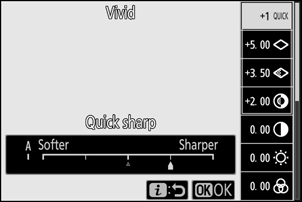
-
Aktualnie wybrana opcja jest wyświetlana na wyświetlaczu podczas fotografowania.
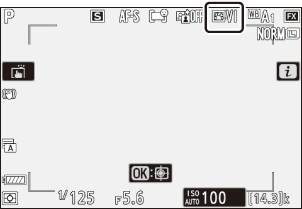
Modyfikowanie ustawień Picture Control
Wyróżnienie opcji [ Ustaw Picture Control ] w menu i i naciśnięcie J powoduje wyświetlenie listy Picture Control . Wyróżnij ustawienie Picture Control i naciśnij 3 , aby wyświetlić podgląd efektu na wyświetlaczu.
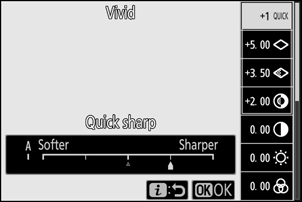
- Naciśnij 1 lub 3 , aby wyróżnić ustawienia. Naciskaj 4 lub 2 , aby wybierać wartość w przyrostach co 1, lub obracaj pomocniczym pokrętłem sterowania, aby wybierać wartość w przyrostach co 0,25.
- Dostępne opcje różnią się w zależności od wybranej opcji Picture Control .
- Aby porzucić zmiany i rozpocząć od nowa od ustawień domyślnych, naciśnij przycisk O
- Naciśnij J , aby zapisać zmiany i wrócić do menu i .
-
Ustawienia Picture Control zmodyfikowane w stosunku do ustawień domyślnych są oznaczone gwiazdką („ U ”).
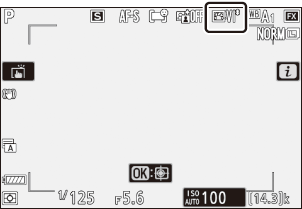
Wskaźnik j pod wartością wyświetlaną w menu ustawień Picture Control wskazuje poprzednią wartość ustawienia.
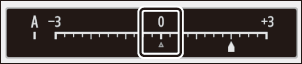
- Wybranie opcji A (automatycznej) dostępnej dla niektórych ustawień umożliwia automatyczne dostosowanie ustawienia przez aparat.
- Wyniki różnią się w zależności od ekspozycji i położenia obiektu w kadrze.
Ustawienia Picture Control
| Opcja | Opis | |
|---|---|---|
| [ Poziom efektu ] | Wycisz lub wzmocnij efekt kreatywnych ustawień Picture Control. | |
| [ Szybkie ostre ] | Szybko dostosuj poziomy dla zrównoważonego [ Wyostrzanie ], [ Wyostrzanie średniego zakresu ] i [ Przejrzystość ]. Parametry te można również dostosować indywidualnie. | |
| [ Ostrzenie ] | Kontroluj ostrość szczegółów i konturów. | |
| [ Ostrzenie średniego zakresu ] | Dostosuj ostrość wzorów i linii w zakresie od [ Wyostrzanie ] do [ Przejrzystość ]. | |
| [ Jasność ] | Dostosuj ogólną ostrość i ostrość grubszych konturów bez wpływu na jasność i zakres dynamiczny. | |
| [ Kontrast ] | Dostosuj kontrast. | |
| [ Jasność ] | Zwiększ lub zmniejsz jasność bez utraty szczegółów w światłach i cieniach. | |
| [ Nasycenie ] | Kontroluj intensywność kolorów. | |
| [ Odcień ] | Dostosuj odcień. | |
| [ Efekty filtrów ] | Symuluj wpływ filtrów kolorowych na obrazy monochromatyczne. | |
| [ Tonowanie ] | Wybierz odcień używany w zdjęciach monochromatycznych. Naciśnięcie 3 , gdy wybrana jest opcja inna niż [ Czarno-biały ] (czarno-biały), powoduje wyświetlenie opcji nasycenia. | |
| [ Tonowanie ] (Creative Picture Control) |
Wybierz odcień koloru używany w kreatywnych ustawieniach Picture Control. | |
W przypadku filmów wartość wybrana dla wyostrzania w średnim zakresie dotyczy wyłącznie materiałów nagranych w formacie [ 3840×2160; 60p ] lub [ 3840×2160; 50p ] wybrane dla [ Rozmiar klatki/liczba klatek ] lub [ Wysoka jakość ] wybrane dla [ Jakość filmu ] w menu nagrywania filmów.
Wybierz jedną z następujących opcji [ Efekty filtra ]:
| Opcja | Opis |
|---|---|
| [ Y ] (żółty) * | Opcje te zwiększają kontrast i można ich używać do zmniejszania jasności nieba na zdjęciach krajobrazów. Pomarańczowy [ O ] daje większy kontrast niż żółty [ Y ], czerwony [ R ] większy kontrast niż pomarańczowy. |
| [ O ] (pomarańczowy) * | |
| [ R ] (czerwony) * | |
| [ G ] (zielony) * | Zielony łagodzi koloryt skóry. Używaj do portretów i tym podobnych. |
Termin w nawiasie to nazwa odpowiedniego filtra koloru innej firmy do fotografii czarno-białej.
Balans bieli
Dostosuj balans bieli. Aby uzyskać więcej informacji, zobacz „Ustawienia podstawowe” w „Balans bieli” ( 0 Balans bieli ).
| Opcja | |
|---|---|
| 4 [ Automatyczny ] | |
| i [ Zachowaj biel (redukuj ciepłe kolory) ] | |
| j [ Zachowaj ogólną atmosferę ] | |
| k [ Zachowaj ciepłe kolory oświetlenia ] | |
| D [ Automatyczne światło naturalne ] | |
| H [ Bezpośrednie światło słoneczne ] | |
| G [ pochmurno ] | |
| M [ cień ] | |
| J [ żarówka ] | |
| I [ fluorescencyjny ] | |
| [ Lampy sodowe ] | |
| [ Ciepły biały fluorescencyjny ] | |
| [ Biały fluorescencyjny ] | |
| [ Chłodnobiały fluorescencyjny ] | |
| [ Dzień biały fluorescencyjny ] | |
| [ Światło fluorescencyjne w świetle dziennym ] | |
| [ Wysoka temp. pary rtęci ] | |
| 5 [ Błysk ] | |
| K [ Wybierz temperaturę barwową ] | |
| L [ Zaprogramowany ręczny ] | |
-
Naciśnięcie przycisku 3 , gdy podświetlona jest 4 [ Auto ] lub I [ Świetlówka ] powoduje wyświetlenie opcji podrzędnych dla podświetlonej pozycji.
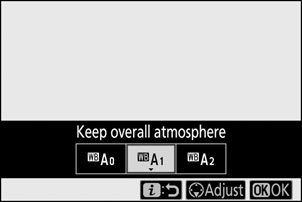
-
Aktualnie wybrana opcja jest wyświetlana na wyświetlaczu podczas fotografowania.
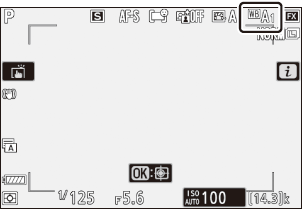
Precyzyjna regulacja balansu bieli
Naciśnięcie J , gdy w menu i podświetlona jest opcja [ Balans bieli ], powoduje wyświetlenie listy opcji balansu bieli. Jeśli podświetlona jest opcja inna niż K [ Wybierz temperaturę barwową ], można wyświetlić opcje dostrajania, naciskając 3 . Wszelkie zmiany opcji dostrajania można wyświetlić podgląd na wyświetlaczu.
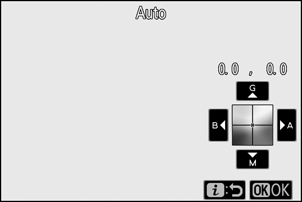
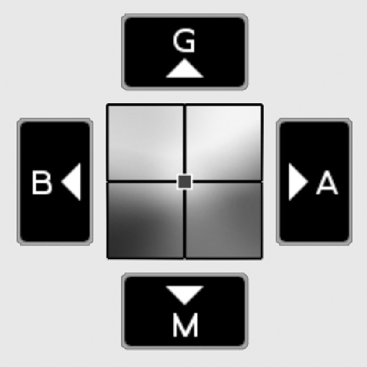
| G | Zwiększ kolor zielony |
|---|---|
| B | Zwiększ kolor niebieski |
| A | Zwiększ ilość bursztynu |
| M | Zwiększ kolor magenty |
- Stukaj strzałki na wyświetlaczu lub użyj wybieraka wielofunkcyjnego, aby dostosować balans bieli.
- Naciśnij J , aby zapisać zmiany i wrócić do menu i .
-
Jeśli balans bieli został precyzyjnie dostrojony, na ikonie balansu bieli zostanie wyświetlona gwiazdka („ U ”).
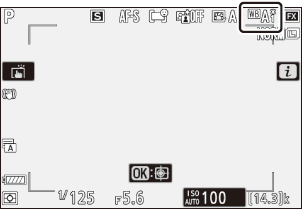
Wybór temperatury barwowej
Naciśnięcie J , gdy w menu i podświetlona jest opcja [ Balans bieli ], powoduje wyświetlenie listy opcji balansu bieli. Gdy podświetlona jest opcja K [ Wybierz temperaturę barwową ], opcje temperatury barwowej można wyświetlić, naciskając 3 .
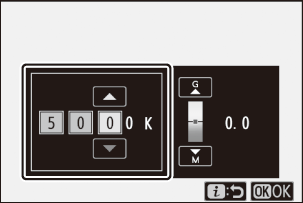
Wartość dla osi A mber – Blue
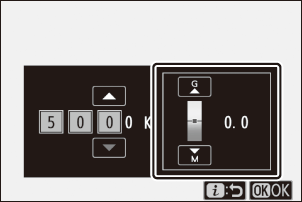
Wartość dla osi Green – M agenta
- Naciśnij 4 lub 2 , aby podświetlić cyfry na osi A–B (bursztynowy–niebieski). Można także podświetlić oś G–M (zielony–purpurowy).
- Naciśnij 1 lub 3 , aby edytować wybrany element.
- Naciśnij J , aby zapisać zmiany i wrócić do menu i .
- Jeśli dla osi zielony (G)–magenta (M) zostanie wybrana wartość inna niż 0, na ikonie balansu bieli pojawi się gwiazdka („ U ”).
- Nie używaj wyboru temperatury barwowej w przypadku fluorescencyjnych źródeł światła; zamiast tego użyj opcji I [ Fluorescencyjne ].
- W przypadku korzystania z funkcji wyboru temperatury barwowej w połączeniu z innymi źródłami światła wykonaj zdjęcie próbne, aby sprawdzić, czy wybrana wartość jest odpowiednia.
Wstępnie ustawiony podręcznik
Ustawienia balansu bieli, takie jak 4 [ Automatyczny ], J [ Żarowy ] i K [ Wybierz temperaturę barwową ] mogą nie dawać pożądanych rezultatów w przypadku oświetlenia mieszanego lub o silnym zabarwieniu. W takiej sytuacji balans bieli można ustawić na wartość zmierzoną przy źródle światła użytym do wykonania końcowego zdjęcia. Aparat może zapisać do sześciu wartości wstępnie ustawionego ręcznego balansu bieli.
-
Wybierz opcję [ Balans bieli ] w menu i , następnie wyróżnij L [ Pomiar ręczny ] i naciśnij 3 .
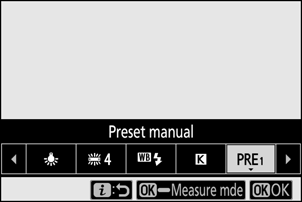
-
Wybierz ustawienie wstępne.
- Wybierz spośród ustawień wstępnych od [ d-1 ] do [ d-6 ].
- Naciśnij J , aby zapisać zmiany i wrócić do menu i .
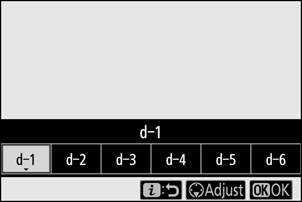
-
Wyróżnij opcję [ Balans bieli ] w menu i i przytrzymaj przycisk J , aby uruchomić tryb pomiaru bezpośredniego.
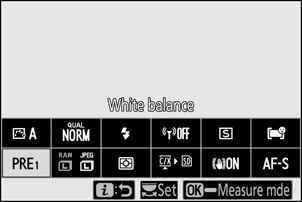
- Wskaźnik L będzie migać na wyświetlaczu fotografowania i panelu sterowania.
- Pole balansu bieli ( r ) pojawi się na środku kadru.
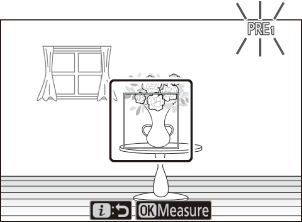
-
Umieść cel balansu bieli ( r ) nad białym lub szarym obiektem i zmierz wartość ustawionego ręcznie balansu bieli.
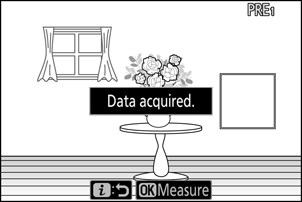
- Ustaw cel ( r ) za pomocą wybieraka wielofunkcyjnego.
- Aby zmierzyć balans bieli, naciśnij spust migawki do końca lub naciśnij J .
- Możesz także ustawić cel i zmierzyć balans bieli, dotykając wyświetlacza.
- Wybór celu nie będzie dostępny, jeśli podłączona jest opcjonalna lampa błyskowa. Wykadruj ujęcie tak, aby biały lub szary obiekt odniesienia znajdował się na środku ekranu.
- Jeśli aparat nie może zmierzyć balansu bieli, zostanie wyświetlony komunikat i aparat powróci do trybu pomiaru bezpośredniego. Spróbuj ponownie zmierzyć balans bieli, na przykład ustawiając cel ( r ) nad innym obszarem obiektu.
-
Naciśnij przycisk i , aby wyjść z trybu pomiaru bezpośredniego.
Menu zaprogramowanego ręcznego balansu bieli
Dostęp do menu zaprogramowanego ręcznego balansu bieli można uzyskać, wybierając [ Balans bieli ] > L [ Pomiar ręczny ] w menu fotografowania. Menu wstępnie ustawionych ręcznych balansów bieli oferuje opcje kopiowania wartości wstępnie ustawionych ręcznych balansów bieli z istniejącego zdjęcia lub dodawania komentarzy lub ochrony ustawień wstępnych balansu bieli.
Zaprogramowane ustawienia balansu bieli oznaczone ikonami g są chronione i nie można ich zmienić.
Ręczne ustawienie wstępne: Wybieranie ustawienia wstępnego
- W chwili dostawy ustawienia wstępne od d-1 do d-6 są ustawione na 5200 K, co odpowiada opcji balansu bieli H [ Bezpośrednie światło słoneczne ].
- Zaprogramowane ustawienia balansu bieli można wyświetlić, wybierając [ Balans bieli ] > L [ Pomiar ręczny ] w menu fotografowania. Aby przywołać zapisaną wartość, wyróżnij ustawienie wstępne za pomocą wybieraka wielofunkcyjnego i naciśnij J .
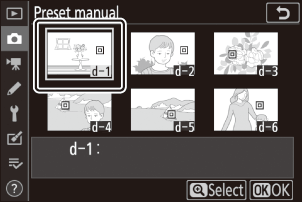
Tryb pomiaru bezpośredniego zakończy się, jeśli nie zostaną wykonane żadne czynności w czasie wybranym w ustawieniu niestandardowym c3 [ Opóźnienie wyłączenia ] > [ Czas czuwania ].
Zaprogramowanego ręcznie balansu bieli nie można zmierzyć podczas wielokrotnych ekspozycji.
Jakość obrazu
Wybierz format pliku zdjęć.
| Opcja | Opis |
|---|---|
| [ NEF ( RAW ) + JPEG dobry m ] |
|
| [ NEF ( RAW ) + JPEG w dobrej jakości ] | |
| [ NEF ( RAW ) + JPEG normalny m ] | |
| [ NEF ( RAW ) + JPEG normalny ] | |
| [ NEF ( RAW ) + podstawowy JPEG m ] | |
| [ NEF ( RAW ) + podstawowy JPEG ] | |
| [ NEF (RAW) ] | Zapisuj zdjęcia w formacie NEF ( RAW ). |
| [ JPEG dobry m ] | Nagrywaj zdjęcia w formacie JPEG . „Wysoka” zapewnia zdjęcia o wyższej jakości niż „normalna”, a „normalna” o wyższej jakości niż „podstawowa”.
|
| [ JPEG w porządku ] | |
| [ JPEG normalny m ] | |
| [ JPEG normalny ] | |
| [ podstawowy JPEG m ] | |
| [ Podstawowy JPEG ] |
Aktualnie wybrana opcja jest wyświetlana na wyświetlaczu podczas fotografowania.
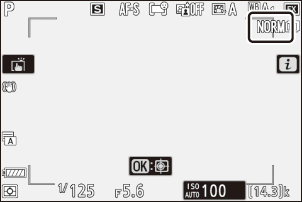
- Pliki NEF ( RAW ) mają rozszerzenie „*.nef”.
- Proces konwersji zdjęć NEF ( RAW ) do innych przenośnych formatów, takich jak JPEG , nazywany jest „przetwarzaniem NEF ( RAW )”. Podczas tego procesu można dowolnie regulować ustawienia Picture Control oraz ustawienia, takie jak kompensacja ekspozycji i balans bieli.
- Przetwarzanie NEF ( RAW ) nie ma wpływu na same dane RAW , a ich jakość pozostanie nienaruszona nawet w przypadku wielokrotnego przetwarzania zdjęć przy różnych ustawieniach.
- Przetwarzanie NEF ( RAW ) można przeprowadzić w aparacie przy użyciu opcji [ Przetwarzanie NEF ( RAW ) ] w menu retuszu lub na komputerze za pomocą oprogramowania NX Studio firmy Nikon . NX Studio jest dostępne bezpłatnie w Centrum pobierania Nikon .
- Aparat wyświetla wyłącznie kopie JPEG zdjęć zarejestrowanych przy ustawieniu jakości obrazu „ NEF ( RAW ) + JPEG ”. Jeśli podczas zapisywania zdjęć w aparacie była tylko jedna karta pamięci, kopie w NEF ( RAW ) można przeglądać tylko na komputerze.
- W przypadku zdjęć zapisanych przy włożonej tylko jednej karcie pamięci usunięcie kopii JPEG w aparacie powoduje również usunięcie zdjęć w formacie NEF ( RAW ).
- Jeśli [ Podstawowy RAW – Dodatkowy JPEG ] jest wybrany dla [ Funkcja dodatkowego gniazda ], kopie w formacie NEF ( RAW ) zostaną zapisane na karcie w gnieździe podstawowym, a kopie JPEG na karcie w gnieździe dodatkowym ( 0 Funkcja dodatkowego gniazda ) .
Rozmiar obrazu
Wybierz rozmiar, w jakim zapisywane są zdjęcia.
| Opcja | Opis | |
|---|---|---|
| NEF (RAW) | [ Duży ] | Wybierz rozmiar zdjęć zapisanych w formacie NEF ( RAW ). Opcja NEF ( RAW ) jest dostępna tylko wtedy, gdy w opcji [ Jakość obrazu ] wybrano opcję NEF ( RAW ). |
| [ Średni ] | ||
| [ Mały ] | ||
| JPEG | [ Duży ] | Wybierz rozmiar zdjęć zapisanych w formacie JPEG . |
| [ Średni ] | ||
| [ Mały ] | ||
Aktualnie wybrana opcja jest wyświetlana na wyświetlaczu podczas fotografowania.
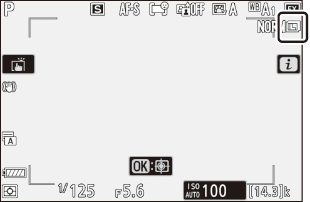
Rozmiar obrazu a liczba pikseli
Fizyczne wymiary zdjęć w pikselach różnią się w zależności od opcji wybranej dla [ Wybierz obszar zdjęcia ] w menu fotografowania.
Z7II :
| Obszar obrazu | Rozmiar obrazu | ||
|---|---|---|---|
| Duży | Średni | Mały | |
| [ FX (36×24) ] | 8256 × 5504 | 6192 × 4128 | 4128 × 2752 |
| [ DX (24×16) ] | 5408 × 3600 | 4048 × 2696 | 2704 × 1800 |
| [ 5:4 (30×24) ] | 6880 × 5504 | 5152 × 4120 | 3440 × 2752 |
| [ 1:1 (24×24) ] | 5504 × 5504 | 4128 × 4128 | 2752 × 2752 |
| [ 16:9 (36×20) ] | 8256 × 4640 | 6192 × 3480 | 4128 × 2320 |
Z6II :
| Obszar obrazu | Rozmiar obrazu | ||
|---|---|---|---|
| Duży | Średni | Mały | |
| [ FX (36×24) ] | 6048 × 4024 | 4528 × 3016 | 3024×2016 |
| [ DX (24×16) ] | 3936 × 2624 | 2944 × 1968 | 1968 × 1312 |
| [ 1:1 (24×24) ] | 4016 × 4016 | 3008 × 3008 | 2000 × 2000 |
| [ 16:9 (36×20) ] | 6048 × 3400 | 4528 × 2544 | 3024 × 1696 |
Tryb z błyskiem
Wybierz tryb lampy błyskowej dla opcjonalnych lamp błyskowych. Dostępne opcje różnią się w zależności od trybu fotografowania.
| Opcja | Dostępne w | |
|---|---|---|
| I | [ Błysk wypełniający ] | b , P , S , A , M |
| J | [ Redukcja efektu czerwonych oczu ] | b , P , S , A , M |
| L | [ Wolna synchronizacja ] | P. , A |
| K | [ Wolna synchronizacja + efekt czerwonych oczu ] | P. , A |
| M | [ Synchronizacja na tylną kurtynę ] | P. , S. , A. , M |
| s | [ Błysk wyłączony ] | b , P , S , A , M |
Aktualnie wybrana opcja jest wyświetlana na wyświetlaczu podczas fotografowania.
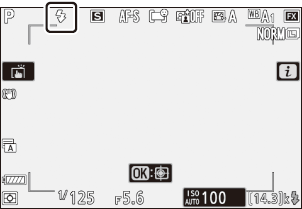
Dozowanie
Pomiar określa sposób ustawiania ekspozycji przez aparat.
| Opcja | Opis | |
|---|---|---|
| L | [ Pomiar matrycowy ] | Aparat dokonuje pomiaru szerokiego obszaru kadru i ustawia ekspozycję na podstawie rozkładu tonów, koloru, kompozycji i odległości, aby uzyskać rezultaty zbliżone do tych widocznych gołym okiem. |
| M | [ Pomiar centralnie ważony ] |
|
| N | [ Pomiar punktowy ] |
|
| t | [ Pomiar ważony najważniejszymi punktami ] | Aparat największą wagę przypisuje najważniejszym momentom. Użyj tej opcji, aby zredukować utratę szczegółów w najważniejszych momentach, na przykład podczas fotografowania wykonawców na scenie oświetlonych punktowo. |
Aktualnie wybrana opcja jest wyświetlana na wyświetlaczu podczas fotografowania.
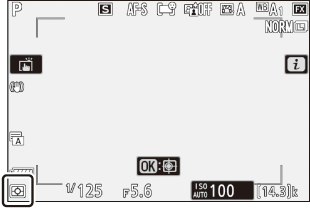
Połączenie Wi-Fi
Włącz lub wyłącz Wi-Fi .
- Włącz Wi-Fi , aby ustanowić połączenia bezprzewodowe z komputerami lub między aparatem a smartfonami lub tabletami (urządzeniami inteligentnymi) z uruchomioną aplikacją SnapBridge ( 0 Łączenie przez Wi-Fi (tryb Wi-Fi ) ).
-
Gdy Wi-Fi Wi-Fi .
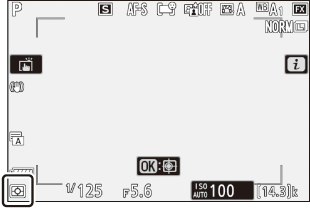
- Aby wyłączyć Wi-Fi , wyróżnij opcję [ Połączenie Wi-Fi ] w i i i naciśnij J ; jeśli Wi-Fi jest aktualnie włączone, zostanie wyświetlony monit [ Zamknij połączenie Wi-Fi ]. Naciśnij J , aby zakończyć połączenie.
Wyświetl informacje o karcie pamięci
Wyświetl gniazdo aktualnie wybrane jako miejsce docelowe nowych zdjęć oraz opcje używane do zapisywania zdjęć, gdy włożone są dwie karty pamięci. Opcji tej można używać do przeglądania, ale nie do zmiany wybranej opcji.
- Opcje używane do zapisywania zdjęć, gdy włożone są dwie karty pamięci, można wybrać za pomocą opcji [ Funkcja dodatkowego gniazda ] w menu fotografowania.
Tryb zwolnienia
Wybierz operację wykonywaną po zwolnieniu migawki. Aby uzyskać więcej informacji, zobacz „Przycisk c / E (tryb wyzwalania/samowyzwalacz)” ( 0 Przycisk c / E (tryb wyzwalania/samowyzwalacz) ).
| Opcja | |
|---|---|
| U | [ Pojedyncza klatka ] |
| V | [ Ciągły L ] |
| W | [ Ciągły H ] |
| X | [ Ciągły H (przedłużony) ] |
| E | [ Samowyzwalacz ] |
-
Naciśnięcie 3 , gdy podświetlona jest opcja [ Ciągłe L ], powoduje wyświetlenie opcji szybkości klatek.
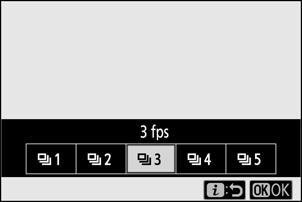
-
Naciśnięcie 3 , gdy podświetlona jest opcja [ Samowyzwalacz ], powoduje wyświetlenie opcji opóźnienia wyzwolenia migawki i liczby zdjęć zrobionych po upływie czasu samowyzwalacza.
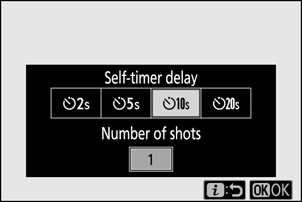
-
Aktualnie wybrana opcja jest wyświetlana na wyświetlaczu fotografowania i panelu sterowania.
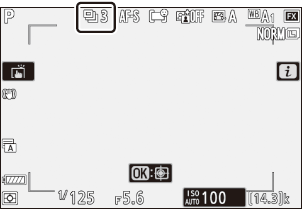
Redukcja wibracji
Wybierz, czy chcesz włączyć redukcję drgań. Dostępne opcje różnią się w zależności od obiektywu.
| Opcja | Opis | |
|---|---|---|
| C | [ Wł. ] | Wybierz, aby uzyskać lepszą redukcję drgań podczas fotografowania obiektów statycznych. |
| [ Normalny ] | ||
| D | [ Sport ] | Wybierz tę opcję, jeśli fotografujesz sportowców i inne obiekty poruszające się szybko i nieprzewidywalnie. |
| E | [ Wył. ] | Redukcja wibracji jest wyłączona. |
Opcje inne niż [ Wył. ] są wyświetlane podczas fotografowania za pomocą ikony na wyświetlaczu.
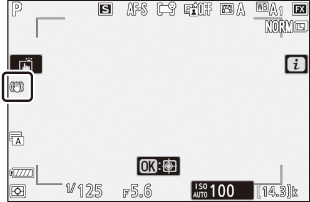
Korzystanie z redukcji drgań: Uwagi
- Redukcja drgań może być niedostępna w przypadku niektórych obiektywów.
- Zalecamy zaczekać przed wykonaniem zdjęcia, aż obraz na wyświetlaczu się ustabilizuje.
- W zależności od obiektywu, gdy włączona jest redukcja drgań, obraz w wizjerze może drgać po zwolnieniu migawki, ale nie oznacza to awarii.
- W przypadku zdjęć z panoramowaniem zalecana jest opcja [ Sport ] lub [ Wł. ]. W trybach [ Sport ], [ Normalny ] i [ Wł. ] redukcja drgań dotyczy tylko ruchu, który nie jest częścią panoramy. Jeśli na przykład aparat zostanie obrócony w poziomie, redukcja drgań zostanie zastosowana tylko w przypadku drgań w pionie.
- Aby zapobiec niezamierzonym rezultatom, wybierz opcję [ Wył. ], gdy aparat jest zamontowany na statywie. Należy pamiętać, że ustawienia obiektywów VR mogą się różnić; więcej informacji znajdziesz w instrukcji obsługi obiektywu. Należy jednak pamiętać, że ustawienie [ Normalny ], [ Sport ] lub [ Wł. ] jest zalecane, jeśli głowica statywu nie jest zabezpieczona lub aparat jest zamontowany na monopodzie.
- Jeśli obiektyw z mocowaniem F i przełącznikiem redukcji drgań zostanie podłączony za pomocą opcjonalnego adaptera mocowania FTZ , opcja [ Redukcja drgań ] będzie wyszarzona i niedostępna. Użyj przełącznika obiektywu, aby zmniejszyć wibracje.
Tryb pola AF
Tryb pola AF steruje sposobem, w jaki aparat wybiera punkt ostrości dla autofokusa. Aby uzyskać więcej informacji, zobacz „Ostrość” w „Tryb pola AF” w „Ustawieniach podstawowych” ( 0 Tryb pola AF ).
| Opcja | |
|---|---|
| 3 | [ Dokładny AF ] |
| d | [ Jednopunktowy AF ] |
| e | [ AF z dynamicznym obszarem ] |
| f | [ Szerokokątny AF (S) ] |
| g | [ Szerokopolowy AF (L) ] |
| 1 | [ Szeroki obszar AF (ludzie L) ] |
| 2 | [ Szeroki obszar AF (zwierzęta typu L) ] |
| h | [ Automatyczny wybór pola AF ] |
| 5 | [ Automatyczny wybór pola AF (ludzie) ] |
| 6 | [ Automatyczny wybór pola AF (zwierzęta) ] |
Aktualnie wybrana opcja jest wyświetlana na wyświetlaczu podczas fotografowania.
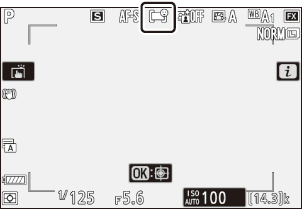
Tryb ostrości
Tryb ostrości steruje sposobem ustawiania ostrości przez aparat. Aby uzyskać więcej informacji, zobacz „Ostrość” w „Trybie ostrości” w „Ustawieniach podstawowych” ( 0 Tryb ostrości ).
| Opcja | |
|---|---|
| AF-S | [ Pojedynczy AF ] |
| AF-C | [ Ciągły AF ] |
| MF | [ Ręczne ustawianie ostrości ] |
Aktualnie wybrana opcja jest wyświetlana na wyświetlaczu podczas fotografowania.